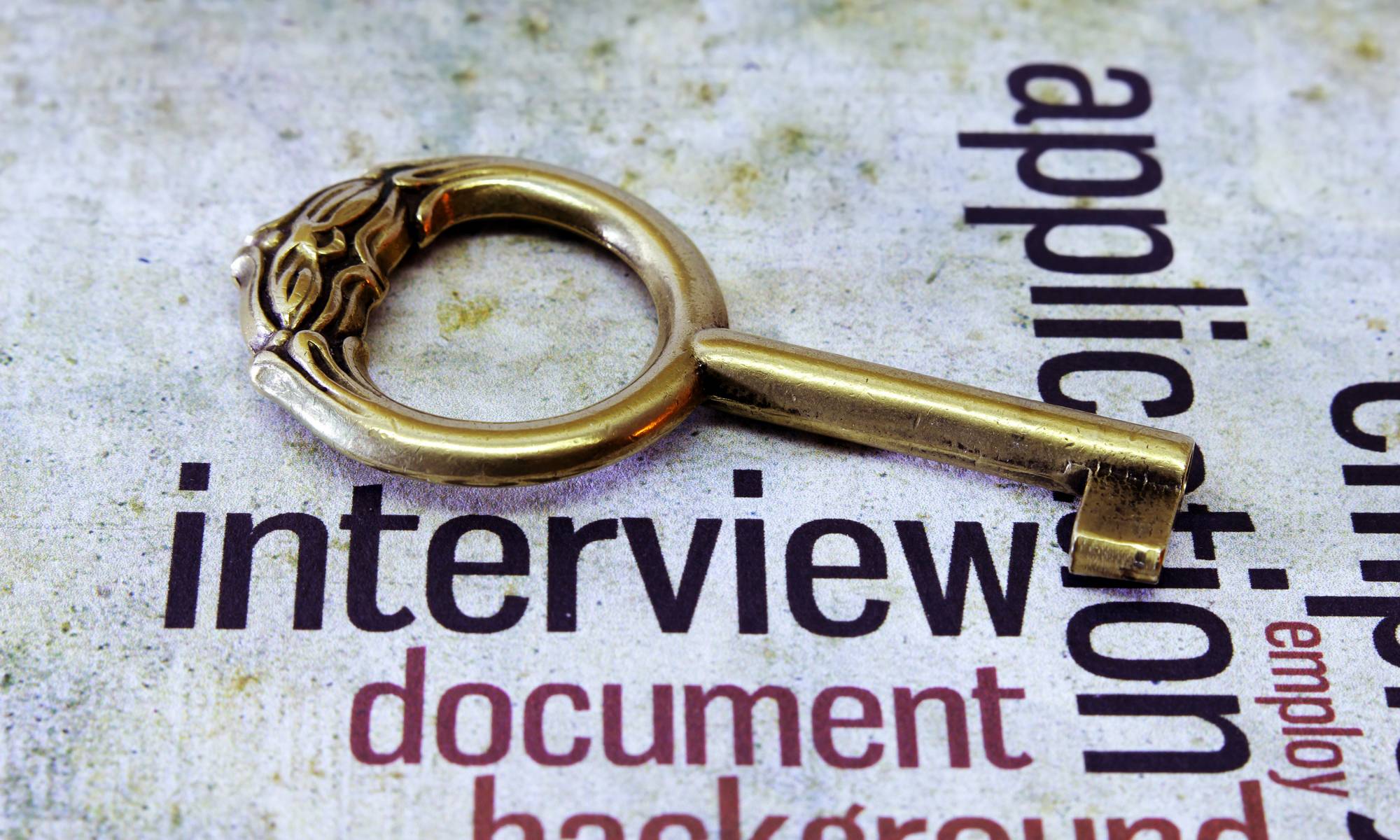HELLO~大家好!
228 連假結束惹,小菜鳥還沉浸在放假的心情,無法收心…
這時候就好想重回校園,當一個自由自在的大學生噢!
我到現在都還記得第一天新生訓練,自己站在台上盯著整間教室快 100 人自我介紹的情景,
講話時嘴皮在顫動,全身都在發抖,就連聲音也是抖~抖~~的~~~
既然如此,不如今天就來延續之前的架站教學,分享如何設定網站的基本資訊吧!
上次教大家承租店面的方法,這次要接著教經營商店的步驟囉~
1. 找到櫃檯 – 進入管理後台
每次登出網站後,你是否都是藉由 WordPress.com 官方網站登入管理頁面呢?
小菜鳥推薦大家一個快速進入網站控制台的方法:在你的網域名稱後面加上「/wp-admin」。
這個控制台可以看到每個功能的細項,容易找到需要的項目。
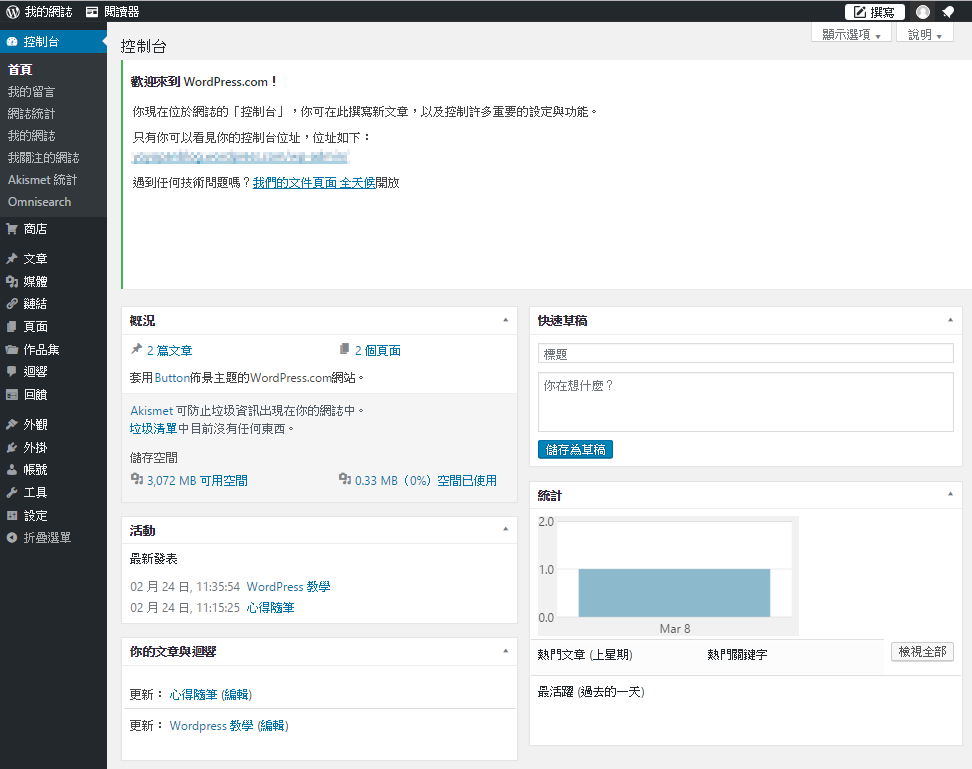
2. 招牌 – 網站名稱
一個網站基本設定當然少不了「招牌」- 站名。
進入控制台後,點擊左側欄的「設定 > 一般」,即可輸入網站標題及網站的說明文字。
一個有創意的站名可是會讓 HR 印象深刻的呢~
.png)
3. 陳列商品 – 新增文章
接下來是最重要的步驟,在網站放上你的「商品」!
點擊「文章 > 新增文章」,輸入標題、內容後,
設定相關資訊,例如:公開與否、發布日期、是否發布於社群網站、文章標籤等,
最後,選擇資料夾分類,按下「發表」,就完成文章發布囉~
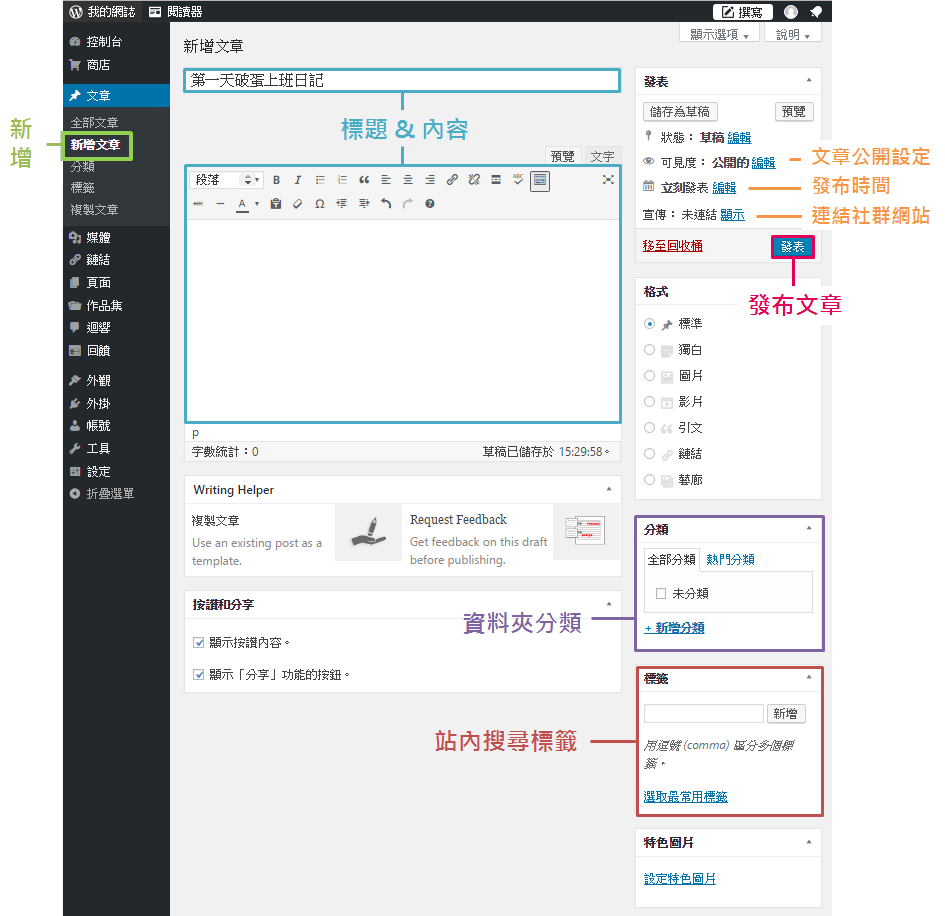
4. 店家說明 – 關於我
最後,可以介紹站長 (也就是你) 或是整個網站的目的、起源。
建立的方式與「新增文章」類似,
點擊「頁面 > 新增頁面」,輸入標題、文字以及設定相關資訊後,
按下「發表」,就完成惹~
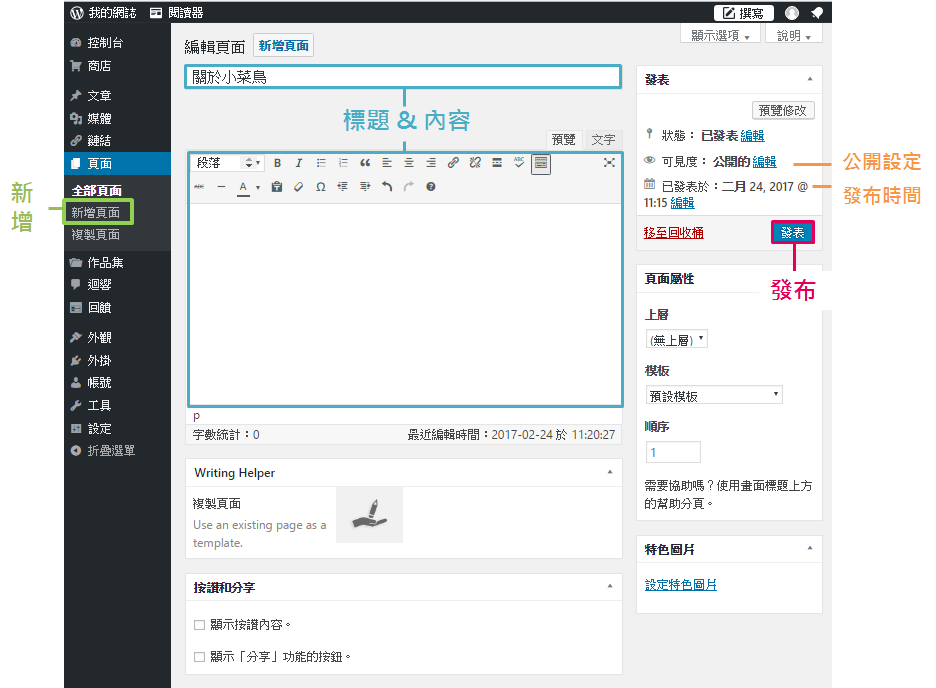
上面的網站基本操作,幫大家做個整理:
1. 進入櫃台管理
2. 製作創意招牌
3. 擺放獨特商品
4. 說明商店起源
以上就是今天的教學分享,下篇會與大家分享「關於我」- 如何有創意的介紹自己,我們下次見囉~掰一~